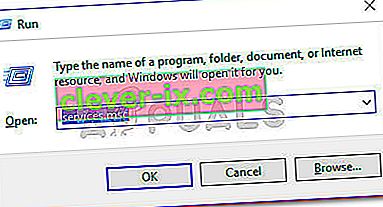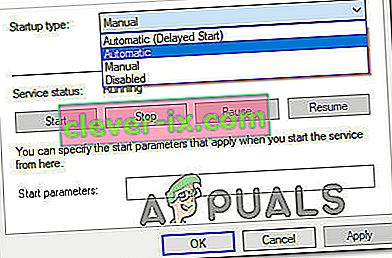Wir haben immer mehr Berichte von Benutzern erhalten, bei denen Fehler beim Authentifizierungs- und Aktualisierungsdienst von Hi-Rez Studios aufgetreten sind . Der Fehler tritt entweder beim Start oder während des Installationsvorgangs bei Spielen wie Smite, Paladin und einigen anderen Multiplayer-Spielen auf.
Was verursacht den Fehler beim Authentifizieren und Aktualisieren des Hi-Rez Studios-Dienstes?
Nachdem wir das Problem untersucht und verschiedene Benutzerberichte untersucht hatten, entdeckten wir einige Szenarien, die diese Art von Fehler auslösen könnten:
- HiRez-Authentifizierungsdienst ist fehlerhaft - Meistens tritt dieser Fehler auf, weil die Spieleanwendung den Dienst nicht starten kann. Dies kann behoben werden, indem Sie den HiRezService deinstallieren und über den Anwendungsordner neu installieren.
- Der HiRez-Authentifizierungsdienst muss manuell gestartet werden. Dies geschieht normalerweise während der Installationsphase des Spiels. In diesem Fall muss der HiRezService über den Bildschirm Dienste gestartet werden.
- Die HiRez-Authentifizierung wird von der Sicherheitssuite eines Drittanbieters nicht ausgeführt. Bestimmte Sicherheitssuiten (Bullguard ist die am häufigsten gemeldete) schützen Ihr System übermäßig und verhindern, dass der HiRezService mit dem Spieleserver kommuniziert.
So beheben Sie den Fehler beim Authentifizierungs- und Aktualisierungsdienst von Hi-Rez Studios
Wenn Sie Probleme haben, einen Spielfehler im Zusammenhang mit dem Authentifizierungs- und Aktualisierungsdienst von Hi-Rez Studios zu beheben, finden Sie in diesem Artikel eine Reihe von Schritten zur Fehlerbehebung. Unten finden Sie eine Liste von Methoden, mit denen andere Benutzer in einer ähnlichen Situation das Problem entweder behoben oder umgangen haben.
Um die besten Ergebnisse zu erzielen, beginnen Sie mit der ersten Methode und arbeiten Sie sich nach unten, bis Sie auf eine Korrektur stoßen, mit der Sie den Fehler beim Authentifizierungs- und Aktualisierungsdienst von Hi-Rez Studios beheben können . Lass uns anfangen!
Methode 1: Installieren Sie den HiRezService aus dem Spielordner neu
Wenn Sie diese Fehlermeldung erhalten, wenn Sie versuchen, die Pre-Req-Anwendung auszuführen, die zum Starten von Smite oder Paladin verwendet wird, besteht eine hohe Wahrscheinlichkeit, dass das Problem mit einem ziemlich häufigen Fehler zusammenhängt, der zu einer Fehlfunktion des HiRezService führt.
In diesem Fall besteht die Lösung darin, den HiRezService zu deinstallieren und anschließend aus dem Ordner der Spieleanwendung neu zu installieren. Hier ist eine Kurzanleitung dazu:
- Navigieren Sie zu Ihrem Spieleanwendungsordner und navigieren Sie zum Ordner Binaries> Redist .
Hinweis: Wenn Sie Ihr Spiel über Steam ausführen, navigieren Sie zuC: \ Programme (x86) \ Steam \ steamapps \ common \ * Spielordner * \ Binaries \ Redist . Beachten Sie, dass * Spielordner * nur ein Platzhalter des Spiels ist, in dem die Fehlermeldung angezeigt wird.
- Doppelklicken Sie auf HiRezService und Sie werden aufgefordert, alle zugehörigen Dateien zu deinstallieren. Klicken Sie auf Ja , um die Deinstallation abzuschließen.
- Wenn die Deinstallation abgeschlossen ist, schließen Sie die Eingabeaufforderung und führen Sie die Pre-Req-Anwendung erneut aus, mit der das Spiel gestartet wird.
- Der HiRezService wird automatisch neu installiert und Ihr Spiel sollte ohne den Fehler Hi-Rez Studios Authenticate and Update Service starten .
Wenn diese Methode nicht effektiv war oder beim Versuch, das Spiel zu installieren, eine Fehlermeldung angezeigt wird, fahren Sie mit der folgenden Methode fort.
Methode 2: Manuelles Starten des Hi-Rez Studios-Authentifizierungs- und Aktualisierungsdienstes
Wenn der Fehler beim Authentifizieren und Aktualisieren von Hi-Rez Studios Sie daran hindert, das Spiel vollständig zu installieren, können Sie das Problem möglicherweise umgehen, indem Sie den Dienst manuell starten.
Andere Benutzer, bei denen ein ähnliches Problem auftritt, haben es geschafft, es zu beheben, indem sie den Bildschirm Dienste verwenden, um den manuellen Start des Dienstes zu erzwingen. Hier ist eine Kurzanleitung dazu:
- Schließen Sie den Installationsassistenten des Spiels, in dem der Fehler angezeigt wird.
- Drücken Sie die Windows-Taste + R , um eine Run-Box zu öffnen. Als nächstes geben Sie „ services.msc “ ein und drücken Sie Enter , die öffnen Dienste Bildschirm. Wenn Sie von der Benutzerkontensteuerung (User Account Control) dazu aufgefordert werden, wählen Sie Ja .
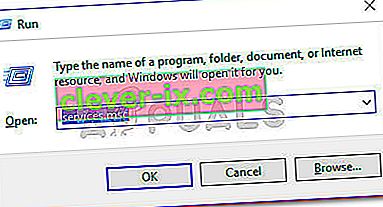
- Im Dienste - Bildschirm, mit dem mittleren Bereich ( Dienstleistungen Lokale ), die finden Hallo-Rez Studios Authentifizieren und Update - Service und doppelklicken Sie darauf.
- Wechseln Sie im Eigenschaftenbildschirm des Dienstes zur Registerkarte Allgemein und klicken Sie auf die Schaltfläche Start (unter Dienststatus). Dadurch wird der Dienst zum Starten gezwungen. Stellen Sie außerdem den Starttyp auf "Automatisch".
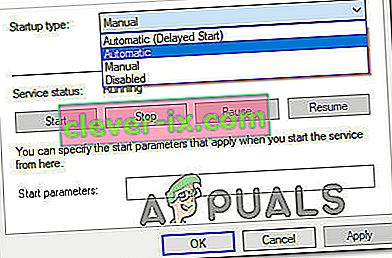
- Mit dem Hallo-Rez Studios Authentifizieren und Update - Dienst aktiviert ist , um die Installationsassistenten erneut ausführen und sehen , ob das Problem behoben wurde.
Wenn immer noch derselbe Fehler auftritt, fahren Sie mit der folgenden Methode fort.
Methode 3: Verhindern Sie Antivirenstörungen
Einige Benutzer haben auf den Grund des Problems erreicht nach der Entdeckung , dass die HirezService.exe Service vom Laufen von Bullguard oder einer ähnlichen Antivirus- oder Firewall - Suite verhindert wurde.
Wenn Sie eine Sicherheitssuite eines Drittanbieters verwenden (Windows Defender zählt nicht), deinstallieren Sie das Firewall-Antivirenprogramm oder deaktivieren Sie die Firewall, und prüfen Sie, ob der Fehler behoben ist. Hier ist eine Kurzanleitung, wie das geht:
Hinweis: Beachten Sie, dass das Deaktivieren des Echtzeitschutzes der Sicherheitssuite keinen Unterschied macht, da die aktuellen Regeln weiterhin gelten.
- Drücken Sie die Windows-Taste + R , um eine Run-Box zu öffnen. Geben Sie als Nächstes " appwiz.cpl " ein und drücken Sie die Eingabetaste , um Programme und Funktionen zu öffnen .

- Suchen Sie Ihr Antivirenprogramm (oder Ihre Firewall) von Drittanbietern, klicken Sie mit der rechten Maustaste darauf und wählen Sie Deinstallieren . Befolgen Sie dann die Anweisungen auf dem Bildschirm, um die Software vollständig zu deinstallieren.
- Besuchen Sie diesen Link ( hier ) und laden Sie das spezielle Entfernungsprogramm herunter, das Ihrer Sicherheitssuite eines Drittanbieters zugeordnet ist, um alle Spuren davon zu entfernen.
- Starten Sie Ihren Computer neu und versuchen Sie, das Spiel zu installieren oder zu starten, in dem zuvor Hi-Rez Studios Authenticate and Update angezeigt wurde.
Wenn der Fehler weiterhin auftritt, fahren Sie mit der folgenden Methode fort.
Methode 4: Installieren Sie die Spieleanwendung neu
Eine andere Möglichkeit, die Neuinstallation des Authentifizierungs- und Aktualisierungsdienstes von Hi-Rez Studios zu erzwingen, besteht darin, das Spiel zusammen mit allen zugehörigen Komponenten vollständig neu zu installieren.
Andere Benutzer in einer ähnlichen Situation haben berichtet, dass der Fehler nach der Neuinstallation des Spiels zusammen mit allen zugehörigen Komponenten behoben wurde. Hier ist eine Kurzanleitung, wie das geht:
- Drücken Sie die Windows-Taste + R , um eine Run- Box zu öffnen . Geben Sie als Nächstes " appwiz.cpl " ein und drücken Sie die Eingabetaste , um Programme und Funktionen zu öffnen .

- Scrollen Sie durch die Anwendungsliste, klicken Sie mit der rechten Maustaste auf das Spiel, in dem der Fehler angezeigt wird, und wählen Sie Deinstallieren .
- Befolgen Sie die Anweisungen auf dem Bildschirm und deinstallieren Sie alle zugehörigen Dienste, wenn Sie dazu aufgefordert werden.
- Starten Sie Ihren Computer nach Abschluss der Deinstallation neu.
- Führen Sie nun das Spielinstallationsprogramm aus und drücken Sie schnell "Strg + Alt + Entf", während " Hi-Rez Studios Authentifizierungs- und Aktualisierungsdienst starten" angezeigt wird, und öffnen Sie den Task-Manager.

- Beenden Sie im Task-Manager den „Windows Installer Service“ und lassen Sie die Installation des Spiels fortfahren.

- Navigieren Sie nun zum Spielordner und suchen Sie nach der ausführbaren Datei Hi-Rez Diagnostics and Support.
- Starten Sie die ausführbare Datei als Administrator und warten Sie, bis sie abgeschlossen ist.
- Überprüfen Sie, ob das Problem weiterhin besteht.